Kung ang Dev Error 11063 sa Call of Duty Modern Warfare 2 patuloy kang binabagabag, kung gayon ang post na ito ay maaaring makatulong. Ang Call of Duty Modern Warfare 2 ay isang first-person shooting game na binuo ng Infinity Ward at inilathala ng Activision. Nag-aalok ang laro ng matinding gameplay, nakaka-engganyong kwento, at kahanga-hangang graphics. Ngunit kamakailan, ang mga gumagamit ay nagrereklamo tungkol sa Dev Error 11063 sa laro. Sa kabutihang palad, maaari mong sundin ang ilang simpleng mungkahi upang ayusin ang error.

Ano ang Dev error code sa COD MW?
Nagaganap ang mga error sa dev sa MW2 kung mali ang pag-download ng mga file ng laro, pag-update, o data ng multiplayer. Maaari nitong madiskonekta o mag-crash ang laro nang hindi inaasahan. Maraming dahilan ang maaaring magdulot ng mga error na ito, kabilang ang mga sirang file ng laro, hindi napapanahong mga driver ng graphics, hindi sapat na mapagkukunan ng system, atbp.
Ayusin ang Dev Error 11063 sa Call of Duty Modern Warfare
Upang ayusin ang Dev Error 11063 sa COD Modern Warfare 2, sa iyong Windows PC, sundin ang mga mungkahing ito.
- Suriin ang System Compatibility
- I-scan ang mga File ng Laro
- Suriin ang Koneksyon sa Internet
- I-update ang Mga Graphics Driver
- I-clear ang Game Cache Files
- Patakbuhin ang Laro bilang Administrator
- Baguhin ang Mga Setting ng DNS
- Payagan ang Laro sa pamamagitan ng Windows Defender Firewall
- Muling i-install ang Laro
Ngayon tingnan natin ang mga ito nang detalyado.
1] Suriin ang System Compatibility
Bago magsimula sa iba't ibang paraan ng pag-troubleshoot, tingnan kung natutugunan ng iyong computer ang mga minimum na kinakailangan upang patakbuhin ang laro. Posibleng hindi matugunan ng iyong PC ang mga minimum na kinakailangan para magpatakbo ng COD Modern Warfare 2. Ang mga inirerekomendang kinakailangan ay:
- IKAW: Windows 10 64 Bit (pinakabagong update) o Windows 11 64 Bit (pinakabagong update)
- Processor: Intel Core i5-6600K / Core i7-4770 o AMD Ryzen 5 1400
- Memorya: 12 GB ng RAM
- Mga graphic: NVIDIA GeForce GTX 1060 o AMD Radeon RX 580 – DirectX 12.0 compatible system
- DirectX: Bersyon 12
- Network: Broadband na koneksyon sa Internet
- Imbakan: 125 GB na magagamit na espasyo
2] I-scan ang Mga File ng Laro
Maaaring masira ang mga file ng laro dahil sa isang bug o kamakailang update. Maaaring ito rin ang dahilan kung bakit nababahala ka sa isyung ito. Upang ayusin ito, I-verify ang mga file ng laro ng mga file ng laro sa Steam at i-scan ang mga file ng laro sa kliyente ng Battle.net.
Sa Steam
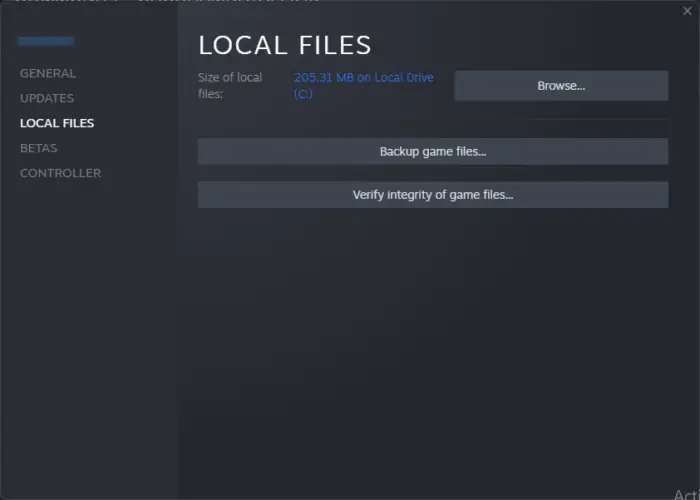
gmail adsense
- Bukas Singaw at mag-click sa Aklatan .
- Mag-right click sa Call of Duty Modern Warfare 2.exe mula sa listahan.
- Pumili Properties > Local Files
- Pagkatapos ay mag-click sa I-verify ang Integridad ng Mga File ng Laro .
Sa Battle.net
- Ilunsad ang Battle.net kliyente at mag-click sa Call of Duty Modern Warfare 2 .
- Mag-click sa Mga gamit icon at piliin I-scan at Ayusin .
- Ngayon mag-click sa Simulan ang Scan at maghintay para makumpleto ang proseso.
- Isara ang Battle.net launcher, at i-restart ang iyong PC kapag tapos na.
3] Suriin ang Koneksyon sa Internet
Maaari ding mangyari ang dev error 11063 kung nakakonekta ka sa isang hindi matatag na koneksyon sa Internet. Maaaring tingnan ng pagsasagawa ng speed test kung may mali sa iyong koneksyon sa Internet. Kung ang bilis ng internet ay mas mababa kaysa sa iyong napili, i-restart ang iyong router at modem. Gayunpaman, makipag-ugnayan sa iyong service provider kung hindi gagana ang pag-restart ng iyong router at modem.
4] I-update ang Mga Driver ng Graphics
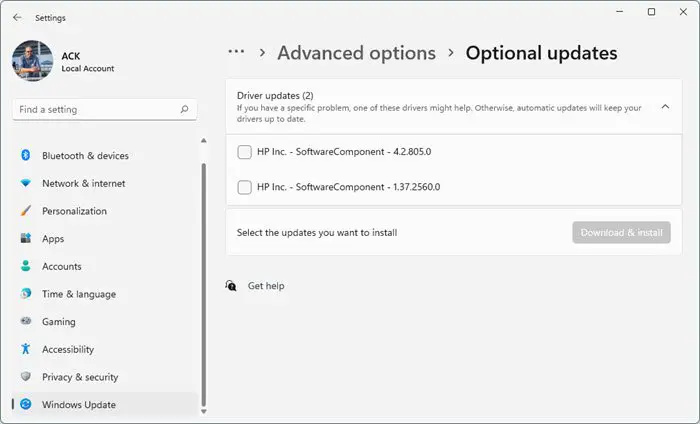
Ang mga hindi napapanahon o sira na mga driver ng graphics ay maaari ding maging responsable kung bakit nangyayari ang Dev Error 11063 sa Call of Duty Modern Warfare 2. I-update ang mga driver ng Graphics ng iyong device at tingnan kung naayos ang isyu. Narito kung paano mo ito magagawa:
- Bukas Mga setting at mag-navigate sa Update at Seguridad > Windows Update .
- Sa ilalim mismo nito, maghanap ng naki-click na link— Tingnan ang mga opsyonal na update .
- Sa ilalim ng Driver Updates, isang listahan ng mga update ang magiging available, na maaari mong piliing i-install kung nahaharap ka sa isang isyu nang manu-mano.
Maaari ka ring maghanap ng mga pag-download ng driver para sa iyong system sa internet at pagkatapos ay hanapin ang pangalan ng driver sa site. Bisitahin website ng tagagawa ng iyong computer , o maaari mong bisitahin ang site ng mga tagagawa ng graphics hardware.
Maaari mo ring gamitin libreng Driver Update software o mga kasangkapan tulad ng Autodetect ng AMD Driver , Intel Driver Update Utility o Utility ng Dell Update para i-update ang mga driver ng iyong device. NV Updater ay panatilihing updated ang NVIDIA Graphic Card Driver.
5] I-clear ang Game Cache Files
Ang Dev error 11063 ay maaari ding mangyari kung masira ang data ng cache ng laro. Tanggalin ang sirang data ng cache at tingnan kung naayos ang error. Tandaan na gagana lang ito kung na-install mo ang laro gamit ang Battle.net client. Narito kung paano:
- pindutin ang Windows key + R para buksan ang Takbo dialog box.
- Uri %ProgramData% at tamaan Pumasok .
- Dito, mag-navigate sa Blizzard Entertainment > Call of Duty Modern Warfare 2 > Data .
- Pindutin Ctrl + A upang piliin ang lahat ng mga file at pagkatapos ay pindutin ang Shift + Del upang permanenteng tanggalin ang lahat ng mga file.
- I-restart ang iyong device at tingnan kung naayos na ang error.
6] Patakbuhin ang Laro bilang Administrator
Ang pagpapatakbo ng COD Modern Warfare 2 bilang isang administrator ay tinitiyak na ang Dev error 11063 ay hindi mangyayari dahil sa kakulangan ng mga pahintulot. Mag-right-click sa Call of Duty Modern Warfare 2.0.exe file at piliin Patakbuhin bilang Administrator .
7] Baguhin ang Mga Setting ng DNS
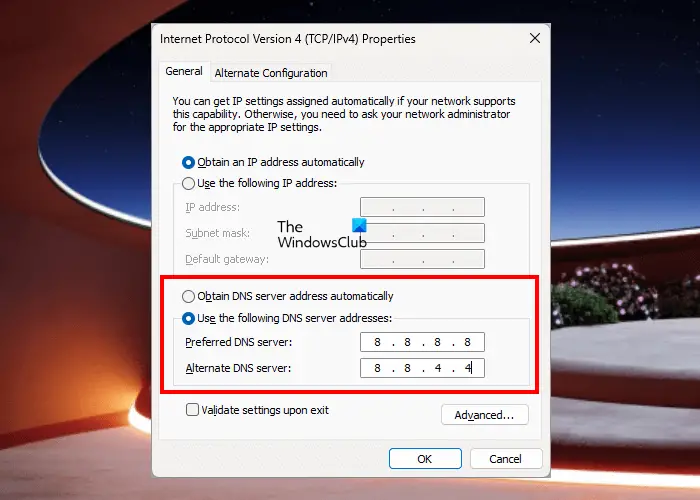
Dahil ang Dev Error 11063 sa Modern Warfare 2 ay isang error na nauugnay sa server, pagbabago ng mga setting ng DNS maaaring makatulong sa pag-aayos nito. Narito kung paano:
- Bukas Control Panel , mag-navigate sa Network at Sharing Center , at mag-click sa Baguhin ang Mga Setting ng Adapter
- Mag-right-click sa iyong koneksyon sa Wi-Fi at piliin Ari-arian
- Pumili Bersyon 4 ng Internet Protocol (TCP/IPv4) .
- Mag-click sa button na Properties at ilagay ang mga sumusunod na value:
- Pangunahing Halaga ng DNS: 8.8.8.8
- Pangalawang Halaga ng DNS: 8.8.4.4
- I-click OK at lumabas.
8] Payagan ang Laro sa pamamagitan ng Windows Defender Firewall
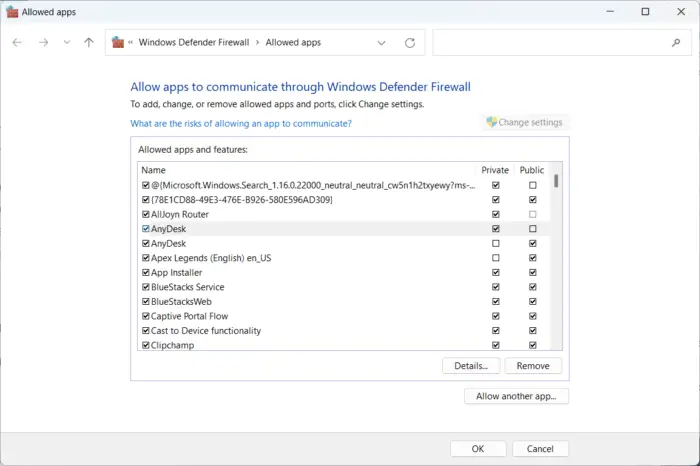
Minsan nakakasagabal ang Windows Firewall sa mga proseso ng laro at ginagawa itong hindi gumagana. Pagpapahintulot sa isang programa sa Windows Firewall makakatulong sa pag-aayos ng Dev Error 11063 sa COD Modern Warfare 2 . Narito kung paano:
- pindutin ang Windows key + I buksan Mga setting .
- Mag-navigate sa Privacy at Seguridad > Windows Security > Firewall at proteksyon ng network .
- Nasa Firewall tab, mag-click sa Payagan ang isang app sa pamamagitan ng firewall.
- Sa susunod na pahina, mag-click sa Baguhin ang mga setting at piliin Payagan ang isa pang app .
- Sa window ng Allowed apps, hanapin COD Modern Warfare 2.0 at suriin pareho ang Pribado at Pampubliko mga kahon.
9] Muling i-install ang Laro
Kung wala sa mga nabanggit na workaround ang makakatulong sa iyo, maaaring masira ang mga pangunahing file ng laro. Upang ayusin ito, alisin ang lahat ng mga file ng COD Modern Warfare 2 mula sa iyong system, at simulan itong i-install muli.
Basahin: Fatal Error 0x00000001419101f1 9926301 0xc0000005 sa COD: Warzone at Modern Warfare
Umaasa kaming nakatulong sa iyo ang mga mungkahing ito.
Paano ko aayusin ang Dev error sa modernong digmaan?
Para ayusin ang mga error sa dev sa COD Modern Warfare, i-clear ang mga cache file ng laro at i-update ang mga graphics driver. Gayunpaman, kung hindi iyon makakatulong, baguhin ang mga setting ng DNS at payagan ang laro sa kabila ng Windows Defender Firewall.




![Hindi magawa ng MMC ang snap-in sa Windows 11/10 [Ayusin]](https://prankmike.com/img/errors/60/mmc-could-not-create-the-snap-in-on-windows-11-10-fix-1.png)










